客服热线
186-8811-5347、186-7086-0265
官方邮箱
contactus@mingting.cn
添加微信
立即线上沟通

客服微信
详情请咨询客服
客服热线
186-8811-5347、186-7086-0265
官方邮箱
contactus@mingting.cn
2022-04-24 来源:金山毒霸文档/文件服务作者:办公技巧

相信很多用户在使用
工具/原料
Microsoft Office Word 2007
Windows 7 系统
方法/步骤
1:首先,新建一个空白的97-2003 word文档,文件后缀名为doc的文件。可以看到页眉处有一条横线。

2:打开我的电脑,在地址栏输入“%AppData%/Microsoft/Templates”,因登录用户不同在电脑上跳转的文件夹可能会有区别。
3:删除或重命名文件 Normal.dotm 。
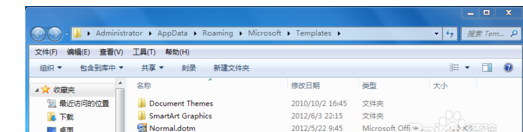
4:再次新建word文档时,页眉的横线已经消失。
注意事项
如果之前修改过样式,如标题、正文等,这种方法会使样式恢复为word初始的默认值。
以上就是word新建文档时永久去掉页眉的方法,大家都学会了吗?
最后,小编给您推荐,金山毒霸“文档修复大师”,支持.doc/.ppt/.xls等格式的文档的修复,修复后再也不用为文档的数据丢失而烦恼。
上一篇:excel怎么叠加单元格